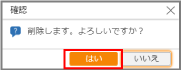単位を確認する
この画面では、システムで使用する単位を登録できます。
画面の見かた
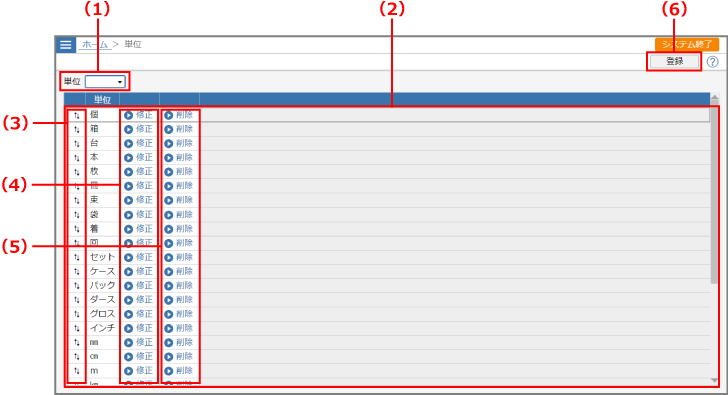
| 項番 | 項目 | 内容 |
| (1) | 検索エリア | 単位を入力して表示する単位を検索します。 |
| (2) | 確認エリア | 単位を確認するエリアです。 |
| (3) | [↑↓]アイコン | [↑↓]アイコンをドラッグ&ドロップすると、表示順序の並べ替えができます。 |
| (4) | [修正]ボタン | 単位を修正する場合にクリックします。 |
| (5) | [削除]ボタン | 単位を削除する場合にクリックします。 |
| (6) | [登録]ボタン | 商品を新規に登録します。クリックすると、商品の登録画面が表示されます。 |
操作方法
ここでは、単位を登録・修正・削除する方法を説明します。
単位を登録する
新規に単位を登録する方法を説明します。
1[単位]画面で、[登録]ボタンをクリックします

単位の登録画面が表示されます。
2単位名を入力します
全角3文字(半角6文字)以内で入力します。

3[OK]ボタンをクリックします

単位を修正する
登録済みの単位を修正する方法を説明します。
1[単位]画面で、修正する単位の行をダブルクリックするか、[修正]ボタンをクリックします

単位の修正画面が表示されます。
2単位名を修正します
全角3文字(半角6文字)以内で入力します。

3[OK]ボタンをクリックします

単位を削除する
1削除する単位の[削除]ボタンをクリックします

[削除します。よろしいですか?]と表示されます。
2[はい]ボタンをクリックします